Исправлено: режим рабочего стола Steam Deck не работает
Разное / / April 29, 2023
Steam Deck от Valve со стартовой ценой в 399 долларов, возможно, является одной из лучших когда-либо созданных портативных консолей. Несмотря на то, что он не идеален, он намного превосходит Nintendo Switch и PlayStation Vita с точки зрения технологий. Это почти волшебно, что такая маленькая машина может запускать игры Steam. Но, в то же время, у него есть много недостатков, которые время от времени будут вас беспокоить.
В последнее время многие пользователи начали сообщать, что сталкиваются с неизвестной ошибкой, из-за которой не работает режим рабочего стола Steam Deck. Однако, хотя до сих пор неясно, почему возникает эта проблема, у нас есть некоторые исправления. Итак, если вы столкнулись с этой проблемой, обязательно выполните исправления, упомянутые ниже, и устраните неработающий режим рабочего стола Steam Deck.
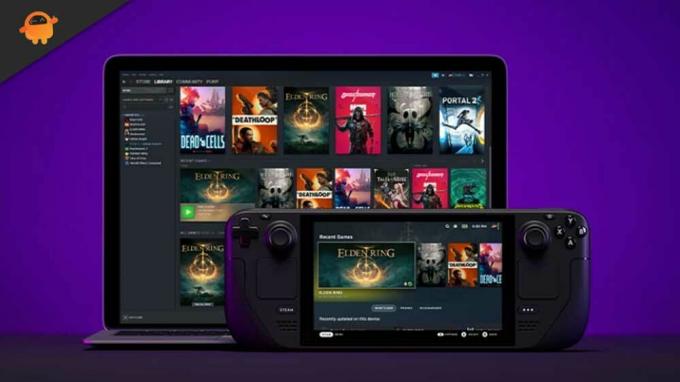
Содержание страницы
-
Как исправить неработающий режим рабочего стола Steam Deck
- Исправление 1: принудительная перезагрузка Steam Deck
- Исправление 2: обновите прошивку
- Исправление 3: измените канал на вашем маршрутизаторе
- Исправление 4: свяжитесь со Steam Deck
Как исправить неработающий режим рабочего стола Steam Deck
Steam Deck — это устройство, меняющее правила игры в этой игровой вселенной, но такие проблемы нельзя игнорировать. Поэтому, если вы столкнулись с проблемой неработающего режима рабочего стола Steam Deck, что, скорее всего, происходит из-за проблем с Интернетом, обязательно ознакомьтесь с исправлениями, упомянутыми ниже.
Исправление 1: принудительная перезагрузка Steam Deck
Режим рабочего стола Steam Deck не работает или проблема с отключением может быть решена путем принудительного перезапуска консоли.
Вот шаги, которые вам необходимо выполнить:
Объявления
- Первый шаг — нажать и удерживать кнопку питания в течение 12 секунд.
- После того, как вы выключили консоль, снова нажмите кнопку питания.
- Теперь можно подключиться к Интернету через Steam Deck, что позволит загружать ваши игры быстрее.
- Необходимо убедиться, что никакое другое программное обеспечение не запущено на консоли после ее перезапуска.
- Вы можете перейти к следующему решению, если режим рабочего стола Steam Deck по-прежнему не работает или отключается.
Исправление 2: обновите прошивку
Из-за падения скорости устройства возможно, что устаревшее программное обеспечение Steam Deck приводит к тому, что режим рабочего стола Steam Deck не работает.
Мы рекомендуем обновить прошивку вашего устройства, чтобы Steam Deck работал быстрее.
Эти шаги помогут вам обновить прошивку вашего маршрутизатора:
- Сначала нажмите кнопку Steam.
- Затем перейдите в «Настройки».
- Теперь выберите вкладку «Система».
- Затем нажмите кнопку «Проверить наличие обновлений».
- После этого нажмите кнопку «Перезагрузить», чтобы режим рабочего стола снова заработал.
Режим рабочего стола Steam Deck больше не останавливается и не отключается после смены канала операционной системы вашего устройства. как только проблема с программным обеспечением будет решена, вы обнаружите, что режим рабочего стола снова начинает работать правильно.
Объявления
Исправление 3: измените канал на вашем маршрутизаторе
Пользователи настольных компьютеров Steam Deck сообщали о том, что канал маршрутизатора необходимо изменить, когда у устройства возникают проблемы с работой или отключением.
Следуя этой процедуре, можно улучшить производительность беспроводной сети, если беспроводные устройства и маршрутизаторы конкурируют за одну и ту же полосу частот.
Следующие рекомендации помогут вам изменить канал на вашем маршрутизаторе:
Объявления
- Перейдите на страницу маршрутизатора в веб-браузере.
- Вы можете изменить канал маршрутизатора, выбрав соответствующий диапазон беспроводной сети (3 ГГц или 5 ГГц).
- Выберите предпочтительную частоту в меню «Настройки беспроводной сети».
- В опции «Канал» вы увидите раскрывающееся меню.
- Чтобы создать новый канал, выберите Сохранить.
- Попробуйте еще раз, чтобы убедиться, что Steam Deck WiFi не работает или проблема с отключением была решена.
Вы также можете попробовать другие каналы или выбрать канал по умолчанию, если у вас по-прежнему возникают проблемы с тем, что режим рабочего стола не работает или отключается.
Исправление 4: свяжитесь со Steam Deck
Когда режим рабочего стола Steam Deck не работает или проблема с отключением не решается даже после Выполнив вышеуказанные исправления и принудительно перезагрузив компьютер, обратитесь в Steam Deck и попросите их починить консоль.
Итак, вот как исправить, если режим рабочего стола Steam Deck не работает. В качестве альтернативы вы можете открыть Системный монитор, найдите приложение Steam, щелкните правой кнопкой мыши и выберите Отправить сигнал> Убить. Затем вы сможете снова использовать режим рабочего стола Steam после перезапуска.



